Widgeti su zgodan način za praćenje važnih stvari na vašem Macu, poput trenutne vanjske temperature i svih nadolazećih događaja. I kao što je slučaj na vašem iPhoneu i iPadu, možete prilagoditi koje ćete stvari vidjeti na svom zaslonu macOS Widgets.
Povezano čitanje:
- Najbolji widgeti za zaključani zaslon iPhonea za iOS 16
- Nedostaju widgeti na vašem iPhoneu ili iPadu? Evo kako to popraviti
- Kako popraviti iPhone widgete koji ne rade
- Što je novo u macOS Ventura?
- Kako instalirati macOS Ventura
Pronaći ćete širok izbor zadanih widgeta za vaš Mac, a o najvažnijima ćemo detaljnije govoriti u nastavku.
Vrijeme

Vrijeme je jedna od najčešće korištenih zadanih aplikacija na uređajima iPhone, iPad i Mac. I iako to nije jedini alat koji možete koristiti za provjeru lokalne prognoze, imati ga kao widget prilično je zgodan.
Kada koristite aplikaciju Vrijeme, možete odabrati želite li vidjeti malu, srednju ili veliku veličinu. Mala vam govori trenutnu temperaturu za vašu lokaciju, zajedno s najvišim i najnižim vrijednostima za taj dan. Također ćete vidjeti kakvi su trenutni uvjeti (npr. sunčano).
Srednje će vam, u međuvremenu, pokazati izglede prognoze za ostatak dana. A ako koristite Large, možete vidjeti kakvo će vrijeme izgledati sljedećih pet dana.
Dionice
Iako ne možete kupovati i prodavati dionice s aplikacijom Dionice, to je korisno mjesto ako želite pratiti što se događa u svijetu poslovanja i financija. Dionički widget omogućuje vam pregled cijena velikih kompanija poput Applea, zajedno s indeksima poput Dow Jonesa.
Osim većih popisa za praćenje, možete pregledati i određene dionice. Informacije se mijenjaju tijekom dana, omogućujući vam da vidite kako stvari napreduju bez potrebe za pretraživanjem na internetu.
Kalendar
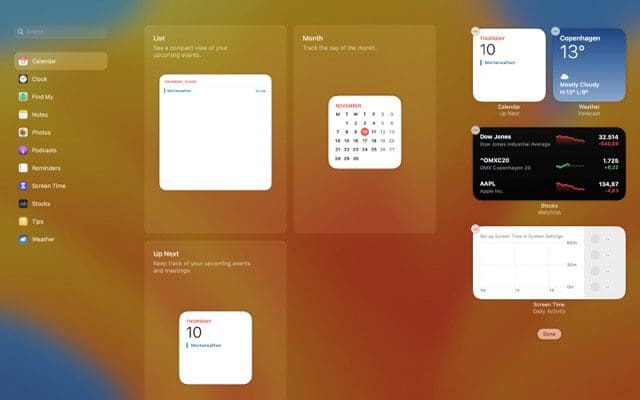
Kalendar je nedvojbeno najbolja aplikacija koju je razvio Apple i to je opcija za mnoge ljude koji žele ostati organizirani. Pronaći ćete izbor widgeta kalendara: popis, mjesec i sljedeći.
Popis vam prikazuje događaje koji vas očekuju, a Sljedeće vam daje pregled za tekući dan. Također možete odabrati želite li sakriti cjelodnevne događaje ili ne. U međuvremenu, Mjesec vam prikazuje pregled mjeseca. Vidjet ćete dan koji je trenutačno označen crvenom bojom.
Za razliku od vremena i dionica, ne možete prilagoditi veličinu ovih widgeta kalendara.
Vrijeme ekrana
Ako želite pratiti koliko vremena provodite na internetu, Screen Time je zgodan widget. Osim pregleda koliko vremena provodite na svom Macu kao cjelini, možete istražiti svoju potrošnju pojedinačnih aplikacija.
Kada omogućite Screen Time i koristite ga kao widget, također možete odabrati želite li da vam Mac šalje tjedna ažuriranja vaših prosjeka. Vidjet ćete koliko ste vremena obično proveli na računalu svaki dan, uz mjesečni postotak povećanja ili smanjenja.
Sat
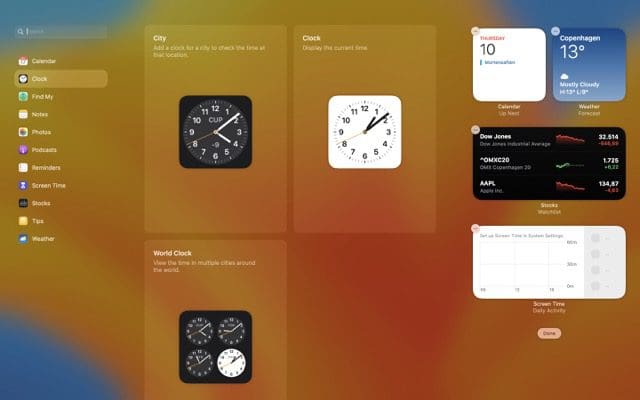
Aplikacija Sat još je jedan zgodan Appleov alat, a možete dodati više widgeta na svoj macOS uređaj. Na primjer, možete koristiti svjetski sat – koji će vam pokazati vrijeme u odabranim gradovima diljem svijeta. Možete odabrati do četiri grada.
Također možete koristiti standardni widget za sat, koji će vam pokazati vrijeme na lokaciji koju ste odabrali. A za to gdje se trenutno nalazite, možete odabrati zaseban widget da biste to pratili.
Find My
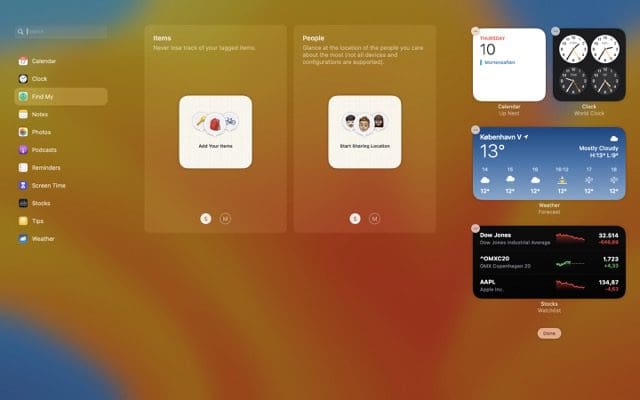
Find My je koristan za praćenje vaših Apple uređaja, a također možete koristiti alat za provjeru gdje su vaši prijatelji i obitelj. Na vašem Macu pronaći ćete dva odvojena widgeta: stavke i osobe.
Widget Items omogućit će vam da pratite druge Apple uređaje koje ste dodali na svoj Find My. U međuvremenu, Ljudi će vam pomoći da ostanete u tijeku s korisnicima koji su podijelili svoju lokaciju s vama.
Fotografije
Iako se aplikacija Photos često ne koristi toliko na Mac računalima kao iPhone i iPad, ipak ima svoje namjene. Pomoću widgeta Fotografije na vašem Macu možete pregledavati trenutke koji vam se sviđaju i istaknuti određene slike.
Bilješke

Bilješke su praktičan alat za zapisivanje ideja, planiranje projekata, pa čak i skriptiranje videozapisa ili podcasta. A ako želite brži pristup aplikaciji, pronaći ćete dva različita widgeta.
Prvi je Folder. Ako odaberete ovu, moći ćete otići u odabranu mapu u aplikaciji Notes bez previše poteškoća. Također možete odabrati Napomena, što će vam omogućiti da kliknete do jedne određene bilješke. Ako volite pisati svoje misli tijekom dana, ova će vam značajka biti posebno korisna.
Podcasti
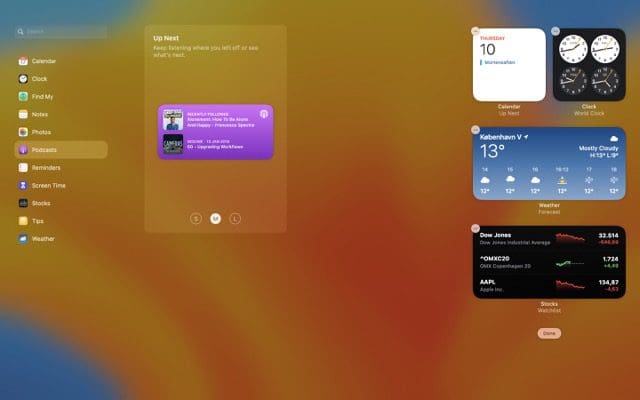
Ponekad je lijepo slušati podcast dok obavljate zadatke koji ne zahtijevaju puno kognitivnog napora. A ako želite lakše pristupiti aplikaciji, pronaći ćete widget koji vam omogućuje upravo to.
U widgetu Podcasti možete dobiti pregled podcasta koje biste trebali slušati sljedeće. Moći ćete vidjeti izbor emisija koje pratite, a ono što vidite ovisit će o tome jeste li za veličinu widgeta odabrali mali, srednji ili veliki.
Podsjetnici
U idealnom slučaju, želite osloboditi što više mentalnih kapaciteta za zahtjevnije zadatke. Korištenje aplikacije Podsjetnici odličan je način da osigurate da stignete na sve što trebate učiniti. A ako želite pregled onoga što vam predstoji, možete upotrijebiti widget List.
Za veličinu widgeta možete odabrati S, M ili L. Ako imate više podsjetnika, možda biste se trebali odlučiti za jedan od većih.
Savjeti
12
Uvijek je lijepo otkriti stvari o svom Macu koje prije niste znali. Apple ima widget Savjeti koji vam daje male trunke mudrosti koje možete upotrijebiti za učinkovitije korištenje uređaja.
M je vjerojatno najbolja veličina za odabir widgeta Savjeti. Vidjet ćete naslov samog savjeta, zajedno s malo informacija o tome kako ga možete koristiti.
Widgeti na Macu: nevjerojatno korisni i prilično raznoliki
Pronaći ćete širok izbor macOS widgeta, a mnoge aplikacije imaju više od jednog između kojih možete birati. Kako bi stvari bile jednostavne, preporučujemo korištenje oko pet widgeta odjednom; ovo će vam pomoći da pratite ono što vam je važno, a da ne patite od preopterećenosti informacijama.
Najbolji Mac widgeti ovise o tome što tražite. Eksperimentirajte s različitim na ovom popisu kako biste saznali koji vam se najviše sviđaju.

Danny je slobodni pisac koji više od desetljeća koristi Appleove proizvode. Pisao je za neke od najvećih tehnoloških publikacija na webu, a prije je radio kao interni pisac prije nego što je krojio vlastiti put. Danny je odrastao u Ujedinjenom Kraljevstvu, ali sada piše o tehnici iz svoje skandinavske baze.